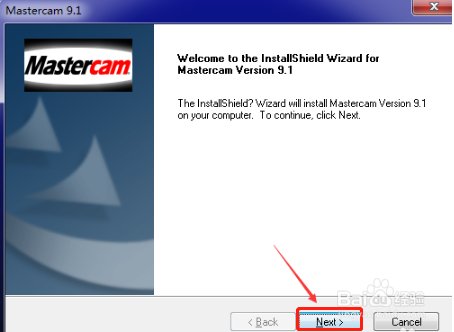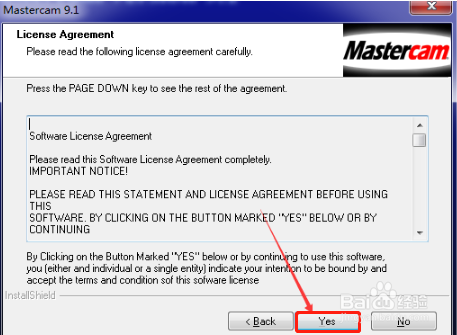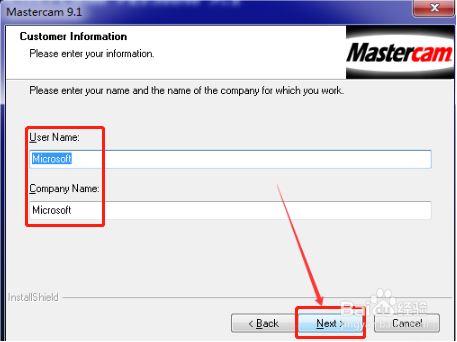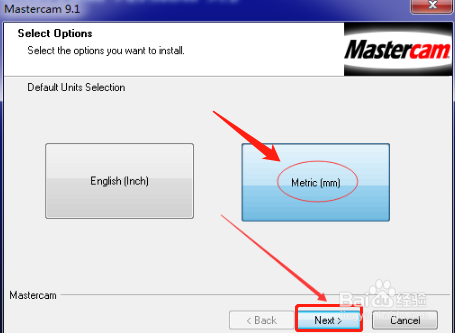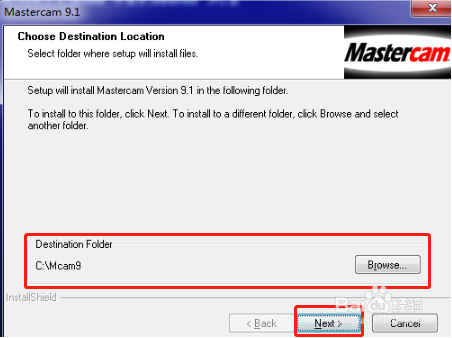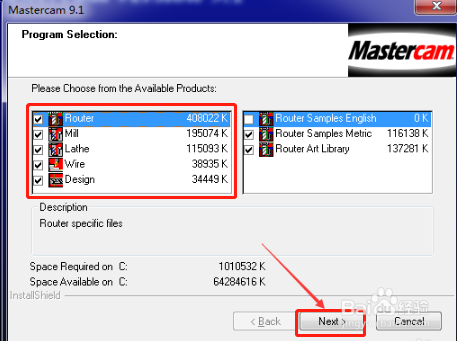1、选择mastercam9.1点击安装程序进入安装的界面,选择mastercam9.1进行安装。
2、点击下一步进入欢迎界面,确认安装点击“Next”进入下一步。
3、同意许可证条约在许可证条约界面,点击“Yes”,代表同意许可证条约。
4、填写客户信息客户信息界面,需要填写使用者的用户名和公司名称,点击"Next"。
5、选择尺寸标准选择需要安装的尺寸为公制标准,选择“metric(mm)”,点击"Next"。
6、选择安装路径可以使用婚栀驰严默认安装路径,点击"Browse"更改安装路径,点击"Next"。
7、选择加工方式在工程项目选择界面中,可以选择不同的加工方式,点击“Next”。
8、完成安装等待几分钟,出现完吮钾熨追成安装的提示代表Mastercam9.1安装完成,点击"Finish"结束。